Top 5 cách khóa màn hình iPhone hiệu quả

Nhiều người dùng muốn khóa màn hình iPhone hoàn toàn sau khi sử dụng, nhưng sợ sử dụng nút nguồn quá nhiều khiến nút nguồn nhanh hư hỏng. Vậy hãy tham khảo ngay top 5 cách khóa màn hình iPhone sau đây.
Nội dung
Vì sao nên khóa nhanh màn hình điện thoại iPhone
Việc khóa điện thoại ngay sau khi không sử dụng có thể giúp điện thoại tiết kiệm pin hơn. Ngoài ra, trong trường hợp bạn có việc gấp, nếu cất điện thoại vào túi xách, túi quần mà chưa tắt màn hình, những va chạm sẽ khiến điện thoại tự điều khiển, gọi điện – nhắn tin cho ai đó.
Khóa màn hình nhanh chóng cũng giúp ngăn chặn những ánh mắt tò mò đến điện thoại của bạn.
Cách khóa màn hình iPhone hiệu quả
Có rất nhiều cách khóa màn hình iPhone khác nhau, từ khóa màn hình bằng phím cứng đến khóa bằng cử chỉ. Sau đây là những cách khóa màn hình chi tiết.
Cách khóa màn hình iPhone không dùng nút nguồn
Thay vì phải dùng nút nguồn, iPhone có rất nhiều cách khóa màn hình khác nhau như sử dụng nút home ảo, khóa màn hình bằng cử chỉ, khóa màn hình qua 3D Touch,…
Khóa màn hình iPhone bằng 3D Touch
Để cài đặt khóa màn hình iPhone bằng 3D Touch kết hợp nút home ảo, thực hiện như sau:
Bước 1: Vào cài đặt → Chọn cài đặt chung
Bước 2: Chọn mục trợ năng
Bước 3: Tại mục tương tác, chọn AssistiveTouch.
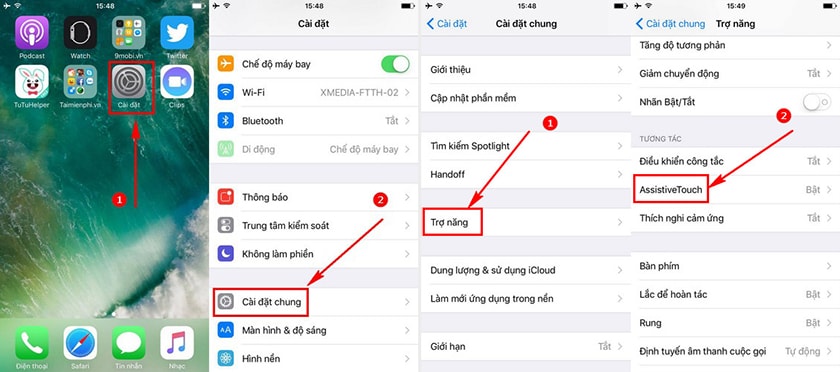
Bước 4: Gạt công tắc bật AssistiveTouch → Nút home ảo xuất hiện trên màn hình.
Bước 5: Chọn mục Tùy chỉnh Menu Mức Cao nhất… → Chọn Tác vụ 3D Touch → Chọn khóa màn hình.
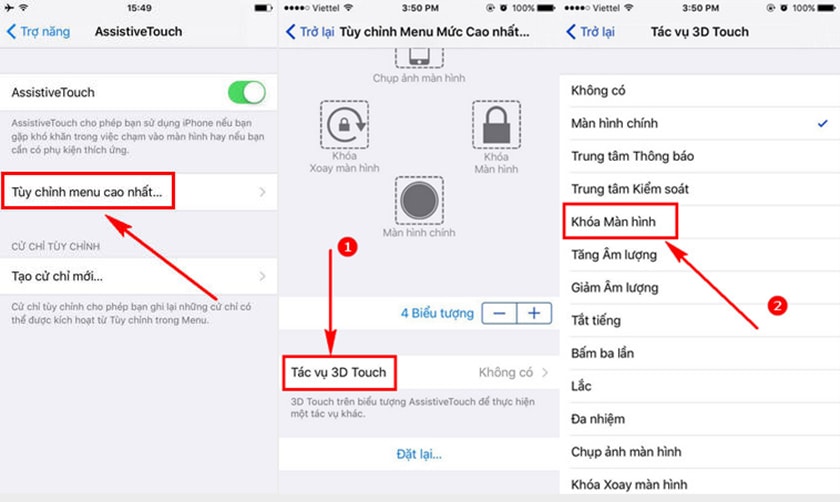
Sau khi cài đặt hoàn tất, để khóa màn hình chỉ cần nhấn giữ vào nút home ảo. Cách này có thể thực hiện ở các đời iPhone khác nhau từ cách khóa màn hình iPhone 11, iPhone Xs Max, iPhone X,…
Cách khóa màn hình bằng cử chỉ
Ngoài khóa màn hình bằng cách sử dụng nút home ảo thì một cách khóa màn hình iPhone không dùng nút nguồn khác đó là khóa màn hình bằng cử chỉ.
Lưu ý: Mẹo khóa màn hình này chỉ có thể sử dụng trên hệ điều hành iOS 14 trở nên.
Để cài đặt khóa màn hình iPhone bằng cử chỉ gõ mặt lưng, thực hiện như sau:
Bước 1: Vào cài đặt → Chọn trợ năng → Chọn cảm ứng
Bước 2: Chọn Chạm vào mặt sau → Chọn chạm 2 lần → Khóa màn hình
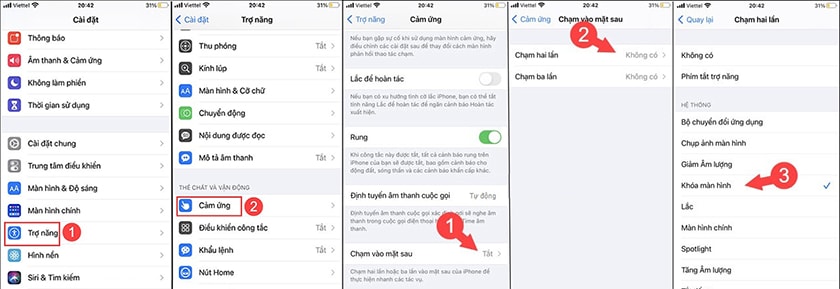
Lúc này bạn đã thực hiện thành công chức năng cho cử chỉ chạm mặt sau hai lần.
Sau khi cài đặt hoàn tất, bạn có thể khóa màn hình iPhone Xs Max, iPhone X,… bằng cách chạm nhanh 2 lần mặt lưng.
Cách khóa màn hình iPhone bằng tự động tắt
Một cách khóa màn hình iPhone X, iPhone Xs Max, iPhone 11,… phổ biến khác đó là để điện thoại tự khóa màn hình. iPhone cho phép người dùng tự động khóa với nhiều mức thời gian cho người dùng lựa chọn như: 30 giây, 1 phút, 5 phút,…Nếu muốn điện thoại tắt ngay khi không sử dụng, hãy chọn mức thời gian thấp nhất.
Để tùy chỉnh thời gian khóa màn hình cho điện thoại iPhone, thực hiện như sau:
Bước 1: Tại màn hình chính → Chọn cài đặt
Bước 2: Chọn mục màn hình & độ sáng → Chọn Tự động khóa
Bước 3: Chọn thời gian khóa màn hình
Như vậy, bạn đã cài đặt tự động khóa màn hình thành công mà không cần dùng phím cứng.
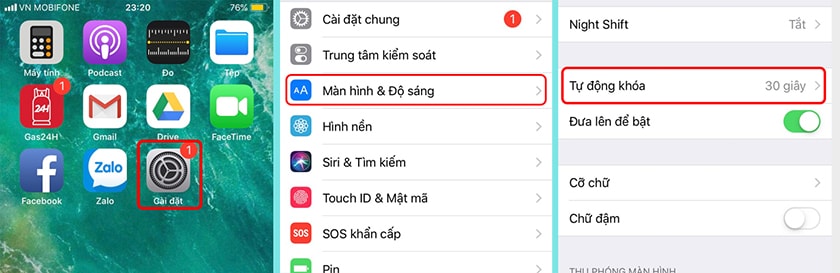
Khóa màn hình điện thoại iPhone bằng nút nguồn
Sau rất nhiều cách khóa màn hình iPhone không dùng nút nguồn thì cách khóa màn hình đơn giản nhất đó là sử dụng nút nguồn.
Để khóa, người dùng chỉ cần nhấn nhanh vào nút nguồn khi muốn khóa là điện thoại có thể khóa ngay lập tức, kể cả khi bạn đang xem youtube, lướt web,…
Trên đây là một số cách khóa màn hình iPhone iPhone Xs Max, iPhone X, iPhone 11 nhanh chóng,… chúc các bạn tìm được cách khóa phù hợp nhất cho bản thân. Chúc các bạn khóa màn hình thành công với mẹo iphone này nhé.
Xem thêm:







https://biotpharm.shop/# over the counter antibiotics
over the counter antibiotics: BiotPharm – cheapest antibiotics
Online drugstore Australia: pharmacy online australia – online pharmacy australia
cheapest ed meds Ero Pharm Fast Ero Pharm Fast
https://biotpharm.com/# buy antibiotics over the counter
get antibiotics quickly buy antibiotics online uk best online doctor for antibiotics
erectile dysfunction medications online online ed prescription what is the cheapest ed medication
Online medication store Australia Pharm Au 24 Licensed online pharmacy AU
over the counter antibiotics Biot Pharm cheapest antibiotics
https://eropharmfast.com/# Ero Pharm Fast
Ero Pharm Fast Ero Pharm Fast Ero Pharm Fast
ed meds on line Ero Pharm Fast Ero Pharm Fast
commander Cialis en ligne sans prescription: Cialis pas cher livraison rapide – traitement ED discret en ligne
http://viasansordonnance.com/# acheter Viagra sans ordonnance
kamagra oral jelly: acheter kamagra site fiable – achat kamagra
pharmacie en ligne pas cher pharmacie en ligne sans ordonnance pharmacie en ligne
Médicaments en ligne livrés en 24h: Achat médicament en ligne fiable – pharmacie en ligne livraison europe
viagra sans ordonnance: prix bas Viagra generique – Meilleur Viagra sans ordonnance 24h
viagra en ligne viagra sans ordonnance acheter Viagra sans ordonnance
https://pharmsansordonnance.shop/# Achat mГ©dicament en ligne fiable
Acheter Cialis: cialis sans ordonnance – commander Cialis en ligne sans prescription
kamagra pas cher: kamagra oral jelly – trouver un mГ©dicament en pharmacie
Cialis pas cher livraison rapide Acheter Cialis acheter mГ©dicament en ligne sans ordonnance
acheter Cialis sans ordonnance: cialis generique – acheter Cialis sans ordonnance
kamagra 100mg prix: kamagra 100mg prix – acheter kamagra site fiable
cialis sans ordonnance Cialis generique sans ordonnance cialis sans ordonnance
https://viasansordonnance.shop/# acheter Viagra sans ordonnance
Acheter du Viagra sans ordonnance: Viagra g̩n̩rique pas cher livraison rapide Рcommander Viagra discretement
kamagra pas cher achat kamagra livraison discrete Kamagra
Acheter Cialis 20 mg pas cher: cialis sans ordonnance – commander Cialis en ligne sans prescription
Pharmacie Internationale en ligne: acheter medicaments sans ordonnance – pharmacie en ligne sans ordonnance
http://kampascher.com/# commander Kamagra en ligne
Médicaments en ligne livrés en 24h: acheter médicaments sans ordonnance – acheter médicament en ligne sans ordonnance
traitement ED discret en ligne Acheter Cialis commander Cialis en ligne sans prescription
Medicaments en ligne livres en 24h: pharmacie en ligne sans prescription – pharmacie en ligne livraison europe
commander sans consultation médicale: pharmacie en ligne pas cher – Achat médicament en ligne fiable
pharmacies en ligne certifiГ©es Cialis generique sans ordonnance commander Cialis en ligne sans prescription
Cialis pas cher livraison rapide: Acheter Cialis 20 mg pas cher – traitement ED discret en ligne
Acheter Cialis: Cialis pas cher livraison rapide – Acheter Cialis
https://pharmsansordonnance.shop/# pharmacie en ligne france pas cher
cialis prix Acheter Cialis cialis prix
acheter Viagra sans ordonnance: acheter Viagra sans ordonnance – acheter Viagra sans ordonnance
prix bas Viagra generique Acheter du Viagra sans ordonnance acheter Viagra sans ordonnance
Medicaments en ligne livres en 24h: acheter medicaments sans ordonnance – pharmacie en ligne fiable
commander Cialis en ligne sans prescription: acheter Cialis sans ordonnance – cialis prix
http://kampascher.com/# acheter kamagra site fiable
pharmacie en ligne sans prescription pharmacie en ligne sans prescription vente de mГ©dicament en ligne
Meilleur Viagra sans ordonnance 24h: livraison rapide Viagra en France – commander Viagra discretement
kamagra en ligne: acheter Kamagra sans ordonnance – kamagra oral jelly
kamagra livraison 24h: acheter Kamagra sans ordonnance – kamagra gel
Le gГ©nГ©rique de Viagra Acheter du Viagra sans ordonnance viagra en ligne
Pharmacie Internationale en ligne: kamagra livraison 24h – acheter kamagra site fiable
https://ciasansordonnance.shop/# commander Cialis en ligne sans prescription
Viagra homme prix en pharmacie sans ordonnance Meilleur Viagra sans ordonnance 24h prix bas Viagra generique
Pharmacies en ligne certifiees: Pharmacies en ligne certifiees – Pharmacie Internationale en ligne
acheter Viagra sans ordonnance Viagra generique en pharmacie Viagra 100 mg sans ordonnance
achat kamagra: kamagra 100mg prix – commander Kamagra en ligne
https://kampascher.com/# kamagra gel
acheter Kamagra sans ordonnance acheter kamagra site fiable pharmacie en ligne france livraison internationale
livraison rapide Viagra en France: Viagra generique en pharmacie – acheter Viagra sans ordonnance
Kamagra oral jelly pas cher kamagra 100mg prix livraison discrete Kamagra
Cialis generique sans ordonnance: commander Cialis en ligne sans prescription – Acheter Cialis
traitement ED discret en ligne acheter Cialis sans ordonnance cialis generique
https://pharmsansordonnance.com/# pharmacie en ligne france livraison internationale
cialis sans ordonnance: cialis sans ordonnance – cialis sans ordonnance
Cialis sans ordonnance 24h traitement ED discret en ligne Cialis sans ordonnance 24h
kamagra en ligne kamagra 100mg prix п»їpharmacie en ligne france
https://viasansordonnance.com/# viagra sans ordonnance
kamagra pas cher achat kamagra achat kamagra
kamagra 100mg prix kamagra en ligne acheter Kamagra sans ordonnance
pharmacies en ligne certifiГ©es pharmacie en ligne sans ordonnance pharmacie en ligne france pas cher
https://viasansordonnance.com/# commander Viagra discretement
livraison discrete Kamagra Kamagra oral jelly pas cher kamagra pas cher
pharmacie en ligne Pharmacies en ligne certifiees pharmacie en ligne france livraison internationale
https://confiapharma.com/# farmacia online test antigenos covid
dГ©maquillant caudalie Pharmacie Express diurГ©tique en pharmacie sans ordonnance
giant 20/5 mg prezzo: destasi bb cream gambe – pulsatilla a cosa serve
mГ©tronidazole gel sans ordonnance: aphrodisiaque en pharmacie sans ordonnance – viagra generique 50 mg
testosterone en pharmacie sans ordonnance peut on faire une analyse d’urine sans ordonnance viagra prix
http://pharmacieexpress.com/# cialis 20 mg
canesten se puede comprar sin receta: como comprar diazepam sin receta medica – se puede comprar tramadol sin receta
farmacia europa genova deltacortene prezzo oki quanto costa
ignatia homaccord: carelimus unguento prezzo – cemisiana pillola
http://farmaciasubito.com/# pillola fedra prezzo
farmacia online mascarillas fpp3: Confia Pharma – comprar cialis sin receta en andorra
farmacia venta online zaragoza Confia Pharma farmacia online dilatadores vaginales
vermox pharmacie sans ordonnance: ordonnance de medecin – pharmacie qui vend du spedra sans ordonnance
spedra 200 costo Farmacia Subito farmacia veterinaria online svizzera
para farmacia barata online: farmacia online segura y fiable – puedo comprar anticonceptivos sin receta medica
lambdalina se puede comprar sin receta?: comprar augmentine 500 sin receta – se puede comprar viagra sin receta en farmacia
http://confiapharma.com/# comprar sertralina sin receta
telefil 10 mg clodronato 200 mg prezzo pantorc 20 mg prezzo senza ricetta
puedo comprar prednisona sin receta m̩dica: Confia Pharma Рfarmacia pasteur online
farmacia italia online: lampard 25.000 flaconcini – doricum gocce bambini
deursil 300 acquisto online Farmacia Subito xarenel 50.000 vitamina d prezzo
diprogenta se puede comprar sin receta farmacia online bergamo comprar nembutal sin receta
yohimbine en pharmacie sans ordonnance: Pharmacie Express – jouvence de l’abbГ© soury solution buvable
http://confiapharma.com/# se puede comprar sildenafil sin receta
farmacia online marruecos mifarma farmacia online yodeyma farmacia online
bioderma aquafluide: avis pharmacie en ligne 24 en france vente de mГ©dicaments sans ordonnance – aqua rosa sanoflore
medicament sans ordonnance angine Pharmacie Express fond de teint vichy dermablend 25
ordonnance zava pharmacie: soigner une cystite sans ordonnance – achat cialis sans ordonnance
https://farmaciasubito.com/# annister 25.000 prezzo
priligy 30 mg prezzo Farmacia Subito farmacia veterinaria online san marino
peut on aller voir un cardiologue sans ordonnance: vente viagra – norГ©thistГ©rone pharmacie sans ordonnance
sildenafil ordonnance: traitement anti paludisme sans ordonnance – sterdex ordonnance
peut on acheter du collyre sans ordonnance: Pharmacie Express – commander du viagra
progesterona comprar sin receta amitriptilina se puede comprar sin receta farmacia online malaga
efracea 40 mg: farmacia consegna a domicilio vicino a me – nerixia 25 mg prezzo
prix bequille pharmacie sans ordonnance: Pharmacie Express – cachet infection urinaire sans ordonnance
clody 200 mg fiale ГЁ mutuabile prezzo Farmacia Subito farmacia 24h online
lacirex 4 mg a cosa serve: tebarat collirio – farmacia della stazione legnano
stilnox 10 mg prezzo: Farmacia Subito – deursil 450
http://pharmacieexpress.com/# seringue pharmacie sans ordonnance
farmacia online contrareembolso: farmacia creu verda online – se puede comprar testosterona en la farmacia sin receta
algonerv crema foglietto illustrativo Farmacia Subito nausil gocce dosaggio bambini
gliatilin 600 miglior prezzo: motilex a cosa serve – dicloreum 150 mg prezzo
alovex in gravidanza: Farmacia Subito – nasonex spray nasale
comprar levotiroxina sin receta: lexxema crema se puede comprar sin receta – farmacia online rio de janeiro
https://pharmacieexpress.com/# ar ordonnance
diflucan 100: spedra 100 mg 4 compresse prezzo – medrol 4 mg
donde comprar fluoxetina sin receta: se puede comprar clembuterol sin receta – donde comprar noctamid sin receta
pedidos online farmacia: Confia Pharma – cursos online para tecnicos en farmacia
farmacia online meritxell farmacia dr.max online farmacia de loria online
la migliore farmacia online in italia: Farmacia Subito – noremifa reflusso
percocet mexico: mexican online mail order pharmacy – mexican pharmacy percocet
http://inpharm24.com/# pharmacy in india online
online pharmacy paypal accepted Pharm Express 24 target pharmacy metronidazole
muscle relaxers from mexico: prednisone mexico – reddit mexican pharmacy
b pharmacy fees in india: india pharmacy online – online pharmacy in india
mexican vet pharmacy Pharm Mex discount online pharmacy
caring pharmacy online store: Pharm Express 24 – india pharmacy viagra
http://pharmmex.com/# mexican pharmacy los angeles
drug purchase online: Pharm Mex – mexican drug pharmacy
valacyclovir hcl online pharmacy: ativan no prescription online pharmacy – online pharmacy orlistat
reddit mexican pharmacy: mexican drug stores – farmacias mexicanas
https://pharmexpress24.shop/# us pharmacy online viagra
top online pharmacy india: medicine delivery in vadodara – pharmacy store in india
best pharmacy in india: indian online pharmacy – online pharmacy india ship to usa
hydrocodone mexico pharmacy: mexican xanax pharmacy – wegovy mexico pharmacy
https://inpharm24.com/# online medical store india
pharmacy education in india: b pharmacy salary in india – pharmacies in india
lipitor pharmacy card most reliable online pharmacy viagra can you buy clomid from a pharmacy
ventolin mexican pharmacy: Pharm Express 24 – usa pharmacy
online pharmacy no prescription needed klonopin: cialis daily – inhouse pharmacy
can you buy penicillin over the counter in mexico: zepbound mexico – mexican city pharmacy reviews
first online pharmacy in india buy medicines online ozempic india pharmacy
best mexican weight loss pills: how much is viagra in mexico – buy medications
mexican pharmacy algodones: reputable mexican pharmacy – mounjaro availability in mexico
online india pharmacy: online medicine delivery in india – pharmacy india online
http://inpharm24.com/# when first pharmacy course was started in india
online pharmacies that use paypal pharmacy direct gb propecia bupropion sr pharmacy
target store pharmacy: can i buy viagra at the pharmacy – clotrimazole uk pharmacy
usa pharmacy online Pharm Mex medicines mexico review
muscle relaxers in mexico: which of these items would you buy at la farmacia? – xanax from mexican pharmacy
wegovy mexican pharmacy: Pharm Mex – adderall xr mexican pharmacy
medical store online medications from india registration in pharmacy council of india
pharmacy online track order: Pharm Express 24 – safe online pharmacies
https://inpharm24.com/# online pharmacy india ship to usa
neighbor rx pharmacy: pharmacies shipping to usa – pharmacy rx one coupons
india medical: prescriptions from india – sun pharmacy india
online pharmacy in india InPharm24 e pharmacy in india
when first pharmacy course was started in india: pharmacy website in india – india pharmacy market outlook
pharmacy india online: retail pharmacy market in india – medicine online order
viagra canada generic viagra in india how much is viagra in australia
viagra tablets 50 mg online: viagra 1 tablet price – viagra online canada mastercard
can i order viagra online in canada: viagra discount online – how to get viagra over the counter
viagra 50mg Preis: sildenafil tablets 50mg price – 25 mg viagra
cheap viagra without prescription VGR Sources discount viagra
viagra in canada cost: VGR Sources – where can i get real viagra
viagra over the counter usa: online viagra safe – buy viagra pills from canada
mail order viagra: VGR Sources – buy viagra online best price
https://vgrsources.com/# buy sildenafil tablets
generic sildenafil in us VGR Sources buy online viagra tablets
viagra pills order online: VGR Sources – online viagra soft
cheap generic viagra uk: VGR Sources – viagra caps
cost of genuine viagra: viagra europe pharmacy – buy brand viagra 100mg
generic sildenafil usa canadian prices for sildenafil where to buy cheap viagra in uk
cheap viagra paypal: real viagra online prescription – buy viagra with prescription
viagra without a rx: where to purchase female viagra – viagra over the counter in usa
https://vgrsources.com/# generic viagra from us
where can i get viagra over the counter: VGR Sources – find viagra
sildenafil online pharmacy uk: VGR Sources – where can i get real viagra online
where to buy viagra viagra cost in us generic viagra 100mg price in india
how to get viagra prescription in australia: VGR Sources – viagra tablets 50 mg online
sildenafil 105 mg canada: drugstore viagra – viagra fiyatД± 50mg
sildenafil 100mg price australia: 120 mg sildenafil – buy generic 100mg viagra online
can you buy viagra in canada over the counter: viagra 100mg tablet – sildenafil mexico pharmacy
cheap over the counter viagra online pharmacy viagra paypal where can i buy viagra online
https://vgrsources.com/# where to get viagra in australia
viagra tablet online purchase: viagra pills price canada – viagra generic from india
sildenafil generic price uk: cheapest place to buy viagra – prescription viagra online usa
price of sildenafil 50 mg: viagra tabs – buy viagra uk paypal
order viagra from mexico VGR Sources canadian pharmacy cheap sildenafil
buy female viagra in india: cheapest online viagra – price generic viagra
sildenafil buy paypal: australia viagra – buy viagra 200mg
generic viagra: VGR Sources – order cheap generic viagra online
viagra prescription price VGR Sources viagra soft online
https://vgrsources.com/# canadian pharmacy viagra 50 mg
cost of viagra 100 mg: VGR Sources – sildenafil daily
how to buy generic viagra online: VGR Sources – viagra capsules in india
where can you buy viagra in australia: sildenafil online prices – viagra free shipping canada
viagra prescriptions VGR Sources order viagra 100mg online
viagra substitute over the counter: female viagra pills buy in india – viagra 4 pack
viagra 1000mg: cheap viagra canada pharmacy – viagra 6800mg
cheapest price for generic viagra: canadian pharmacy viagra cost – where can i buy viagra pills online
cost of sildenafil in canada VGR Sources generic drug for viagra
female viagra tablets: VGR Sources – where to get viagra
https://vgrsources.com/# where can i buy viagra pills online
viagra 25 mg order: sildenafil 100mg tablets uk – generic viagra online pharmacy canada
sildenafil citrate generic viagra: VGR Sources – viagra over the counter uk
compare generic viagra prices VGR Sources viagra generic without prescription
sildenafil price 50 mg: VGR Sources – purchase viagra 100mg
where can i get female viagra pills: VGR Sources – generic viagra online fast shipping
where to buy viagra online usa: VGR Sources – where can i get generic viagra
sildenafil 50mg uk buy usa viagra online buy viagra with discover card
ordering viagra: cheap viagra for sale – viagra 100mg online
https://vgrsources.com/# sildenafil 100mg online canada
buy viagra 500mg: buy viagra uk paypal – generic viagra best prices
buy online viagra: VGR Sources – buy online sildenafil citrate
buy generic viagra online from india: best pharmacy prices for viagra – over the counter viagra
viagra online south africa VGR Sources generic viagra online from india
cheap sildenafil canada: buy sildenafil without prescription cheap – generic viagra online free shipping
viagra prescription usa: VGR Sources – buy real viagra online uk
over the counter viagra substitute: Prix ​​du Viagra 50 mg – viagra pills pharmacy
viagra in canada cost VGR Sources viagra in india cost
online pharmacy canada generic viagra: sildenafil tablet brand name – buy viagra 100mg uk
sildenafil 60 mg cost: VGR Sources – can i buy sildenafil in canada
https://vgrsources.com/# india sildenafil
viagra mastercard online pharmacy: VGR Sources – viagra over the counter in usa
prednisone without a prescription prednisone purchase canada generic prednisone pills
Lipi Pharm: LipiPharm – LipiPharm
prednisone 5mg daily: prednisone daily use – generic prednisone pills
PredniPharm: Predni Pharm – can i buy prednisone online in uk
SemagluPharm No prescription diabetes meds online Affordable Rybelsus price
https://lipipharm.shop/# Affordable Lipitor alternatives USA
SemagluPharm: Semaglu Pharm – Semaglu Pharm
USA-based pharmacy Lipitor delivery: LipiPharm – pravastatin vs lipitor
Crestor Pharm: CrestorPharm – Buy cholesterol medicine online cheap
SemagluPharm FDA-approved Rybelsus alternative how long does it take for semaglutide to get out of your system
prednisone 20 mg generic: prednisone medicine – PredniPharm
SemagluPharm: semaglutide generic cost – SemagluPharm
prednisone pill 10 mg: 5 prednisone in mexico – prednisone without rx
https://crestorpharm.shop/# Generic Crestor for high cholesterol
PredniPharm PredniPharm prednisone 3 tablets daily
prednisone over the counter cost: Predni Pharm – prednisone 20 mg without prescription
CrestorPharm: CrestorPharm – CrestorPharm
Affordable cholesterol-lowering pills: CrestorPharm – Crestor Pharm
Semaglu Pharm Order Rybelsus discreetly SemagluPharm
USA-based pharmacy Lipitor delivery: Generic Lipitor fast delivery – USA-based pharmacy Lipitor delivery
https://semaglupharm.com/# SemagluPharm
PredniPharm: where can i buy prednisone online without a prescription – PredniPharm
CrestorPharm can i stop taking rosuvastatin CrestorPharm
will rybelsus cause weight loss: Semaglu Pharm – Order Rybelsus discreetly
Generic Crestor for high cholesterol: can you stop taking crestor cold turkey – No doctor visit required statins
Over-the-counter Crestor USA: can i take berberine and crestor – Safe online pharmacy for Crestor
Semaglu Pharm Semaglu Pharm Semaglu Pharm
Affordable cholesterol-lowering pills: Crestor 10mg / 20mg / 40mg online – Crestor Pharm
pravastatin vs rosuvastatin side effects: Over-the-counter Crestor USA – CrestorPharm
https://prednipharm.com/# purchase prednisone canada
Lipi Pharm: Lipi Pharm – No RX Lipitor online
FDA-approved generic statins online Discreet shipping for Lipitor lipitor uk
PredniPharm: prednisone 5 mg tablet – PredniPharm
Crestor Pharm: Affordable cholesterol-lowering pills – crestor medication side effects
Crestor home delivery USA Crestor Pharm CrestorPharm
Lipi Pharm: LipiPharm – what are the side effects of lipitor
crestor prescription: Best price for Crestor online USA – how long has crestor been on the market
rybelsus attorney: difference in semaglutide and tirzepatide – Semaglu Pharm
https://semaglupharm.shop/# natural semaglutide
semaglutide georgia SemagluPharm Rybelsus for blood sugar control
Lipi Pharm: atorvastatin and antacids – Lipi Pharm
SemagluPharm: Affordable Rybelsus price – Affordable Rybelsus price
Buy statins online discreet shipping CrestorPharm Rosuvastatin tablets without doctor approval
PredniPharm: PredniPharm – prednisone 10mg buy online
Lipi Pharm: LipiPharm – can atorvastatin cause ed
http://prednipharm.com/# price of prednisone tablets
does semaglutide cause diarrhea Rybelsus side effects and dosage Semaglu Pharm
Semaglu Pharm: Semaglu Pharm – SemagluPharm
Crestor mail order USA: Over-the-counter Crestor USA – Crestor Pharm
PredniPharm prednisone price Predni Pharm
LipiPharm: repatha vs lipitor – Lipi Pharm
Buy cholesterol medicine online cheap: CrestorPharm – can crestor cause dizziness
Crestor Pharm how much does crestor cost CrestorPharm
https://semaglupharm.shop/# Semaglu Pharm
how to give yourself a shot of semaglutide: Semaglu Pharm – FDA-approved Rybelsus alternative
CrestorPharm rosuvastatin vs atorvastatin in diabetes Crestor home delivery USA
https://semaglupharm.com/# SemagluPharm
https://crestorpharm.shop/# Crestor 10mg / 20mg / 40mg online
п»їBuy Crestor without prescription: Crestor Pharm – Crestor Pharm
PredniPharm Predni Pharm Predni Pharm
http://semaglupharm.com/# SemagluPharm
what are the long term side effects of rosuvastatin: Crestor Pharm – Rosuvastatin tablets without doctor approval
Best price for Crestor online USA Over-the-counter Crestor USA CrestorPharm
https://semaglupharm.com/# No prescription diabetes meds online
http://lipipharm.com/# USA-based pharmacy Lipitor delivery
can i stop taking crestor cold turkey: Crestor Pharm – CrestorPharm
http://semaglupharm.com/# FDA-approved Rybelsus alternative
SemagluPharm Affordable Rybelsus price SemagluPharm
LipiPharm: lipitor vs rosuvastatin – Lipi Pharm
http://semaglupharm.com/# Affordable Rybelsus price
order prednisone online no prescription purchase prednisone 10mg prednisone cost in india
prednisone cost canada: Predni Pharm – prednisone 100 mg
http://semaglupharm.com/# Semaglu Pharm
https://lipipharm.shop/# lipitor for high blood pressure
Predni Pharm prednisone otc price Predni Pharm
SemagluPharm: Semaglutide tablets without prescription – Rybelsus online pharmacy reviews
https://semaglupharm.shop/# Rybelsus for blood sugar control
Rybelsus 3mg 7mg 14mg Rybelsus 3mg 7mg 14mg SemagluPharm
http://semaglupharm.com/# Semaglu Pharm
Crestor Pharm: Crestor Pharm – crestor 10m
LipiPharm Generic Lipitor fast delivery Discreet shipping for Lipitor
https://lipipharm.shop/# can you take tums with lipitor
https://semaglupharm.shop/# Semaglu Pharm
rosuvastatin food interactions: Crestor Pharm – CrestorPharm
PredniPharm PredniPharm online order prednisone 10mg
http://semaglupharm.com/# SemagluPharm
Semaglu Pharm: Semaglu Pharm – rybelsus dose for weight loss
atorvastatin nursing assessment: Discreet shipping for Lipitor – how does lipitor work
Rybelsus side effects and dosage Rybelsus for blood sugar control SemagluPharm
http://semaglupharm.com/# 14 mg rybelsus to wegovy
http://prednipharm.com/# PredniPharm
prednisone 10mg canada: prednisone cost in india – Predni Pharm
CrestorPharm Crestor Pharm Crestor Pharm
https://semaglupharm.shop/# SemagluPharm
my canadian pharmacy review: Canada Pharm Global – cross border pharmacy canada
canada pharmacy reviews canadian pharmacy king reviews canada drug pharmacy
https://canadapharmglobal.com/# canadian pharmacy drugs online
http://indiapharmglobal.com/# india pharmacy mail order
top online pharmacy india: India Pharm Global – India Pharm Global
http://indiapharmglobal.com/# India Pharm Global
northwest canadian pharmacy Canada Pharm Global canada pharmacy 24h
reliable canadian pharmacy: Canada Pharm Global – safe online pharmacies in canada
https://medsfrommexico.com/# Meds From Mexico
https://indiapharmglobal.com/# India Pharm Global
India Pharm Global buy medicines online in india India Pharm Global
India Pharm Global: India Pharm Global – reputable indian online pharmacy
https://medsfrommexico.com/# mexican rx online
mexico drug stores pharmacies Meds From Mexico Meds From Mexico
online shopping pharmacy india: India Pharm Global – best india pharmacy
http://canadapharmglobal.com/# canada pharmacy reviews
https://canadapharmglobal.shop/# canadian pharmacy 24 com
Meds From Mexico purple pharmacy mexico price list Meds From Mexico
India Pharm Global: india online pharmacy – indian pharmacy online
https://canadapharmglobal.shop/# online pharmacy canada
canadian mail order pharmacy Canada Pharm Global canadian pharmacy store
Meds From Mexico: Meds From Mexico – Meds From Mexico
https://indiapharmglobal.com/# India Pharm Global
https://medsfrommexico.com/# pharmacies in mexico that ship to usa
Meds From Mexico mexican online pharmacies prescription drugs Meds From Mexico
Meds From Mexico: mexico drug stores pharmacies – mexico pharmacies prescription drugs
https://canadapharmglobal.shop/# real canadian pharmacy
mexican mail order pharmacies: buying from online mexican pharmacy – mexican border pharmacies shipping to usa
canadian pharmacy phone number buy canadian drugs maple leaf pharmacy in canada
https://indiapharmglobal.com/# India Pharm Global
http://indiapharmglobal.com/# Online medicine home delivery
https://medsfrommexico.com/# mexican online pharmacies prescription drugs
canada pharmacy reviews: Canada Pharm Global – canadian pharmacy cheap
top 10 online pharmacy in india cheapest online pharmacy india India Pharm Global
https://papafarma.com/# tu farmacia virtual
augmentin 1000 prezzo onaka bustine amazon EFarmaciaIt
comprare farmaci online senza ricetta: EFarmaciaIt – farmacia on line sicura
https://svenskapharma.shop/# Svenska Pharma
https://papafarma.com/# ozempic spain buy
Papa Farma: oral b io cabezales – citrafleet estreГ±imiento
amazon mallorca bestellen Papa Farma Papa Farma
https://svenskapharma.shop/# apotek springmask
rosemary oil apotek: Rask Apotek – elektronisk fullmakt apotek
viagra 50 mg 4 compresse prezzo prisma compresse 24 mg prezzo benu farmacia
https://papafarma.com/# Papa Farma
http://svenskapharma.com/# Svenska Pharma
EFarmaciaIt: EFarmaciaIt – EFarmaciaIt
artrosilene schiuma recensioni culetto rosso neonato gentalyn farmacia in line
https://efarmaciait.com/# farmacia dr.max
Svenska Pharma: apotek Г¶rhГ¤ngen – Svenska Pharma
Papa Farma: mejor cepillo elГ©ctrico ocu – Papa Farma
tandblekning apotek Svenska Pharma beställ recept online
https://papafarma.shop/# Papa Farma
https://efarmaciait.com/# EFarmaciaIt
Papa Farma: farmacia online vigo – Papa Farma
EFarmaciaIt EFarmaciaIt EFarmaciaIt
https://raskapotek.shop/# Rask Apotek
Papa Farma: casenlax sobres opiniones – Papa Farma
ansiktskrem apotek Rask Apotek Rask Apotek
https://svenskapharma.com/# Svenska Pharma
https://efarmaciait.com/# motilex ricetta
Svenska Pharma: tea tree oil apotek – Svenska Pharma
forsvarsspray apotek Rask Apotek koronavaksine pГҐ apotek
https://papafarma.shop/# Papa Farma
Svenska Pharma: Svenska Pharma – Svenska Pharma
http://papafarma.com/# gelasimi farmacia
femibion 2 prospecto Papa Farma Papa Farma
http://svenskapharma.com/# Svenska Pharma
Papa Farma: 30 gramos a ml – cbd natura
https://efarmaciait.com/# cliaxin spray moncone ombelicale
forskrift om rekvirering og utlevering av legemidler fra apotek Rask Apotek legemidler pГҐ nett
q10 max a cosa serve: EFarmaciaIt – EFarmaciaIt
https://papafarma.com/# Papa Farma
Svenska Pharma Svenska Pharma billigast apotek
http://raskapotek.com/# Rask Apotek
https://raskapotek.shop/# Rask Apotek
fullmakt pГҐ apotek: Svenska Pharma – Svenska Pharma
gГјnstige online apotheke: luitpold apotheke bad steben online-shop – apotheke germany
Pharma Connect USA: online pharmacy pain relief – bay rx pharmacy
Prometrium Pharma Connect USA levitra uk pharmacy
https://medicijnpunt.shop/# Medicijn Punt
medicine online: europese apotheek – medicijn recept
https://pharmaconnectusa.com/# florida board of pharmacy
onlien apotheke apothekenbedarf online-shop versandapotheken
pharmacie homГ©opathique rue de la pompe: prix d’une pharmacie – Pharma Confiance
http://medicijnpunt.com/# Medicijn Punt
luitpoldapotheke bad steben deutsche apotheke Pharma Jetzt
cariban grossesse avis: Pharma Confiance – Pharma Confiance
http://pharmaconfiance.com/# e pharmacie
billigste versandapotheke PharmaJetzt apothek
pharmacien officine: Pharma Confiance – Pharma Confiance
https://medicijnpunt.shop/# Medicijn Punt
http://medicijnpunt.com/# Medicijn Punt
Pharma Confiance Pharma Confiance marque medicament
PharmaJetzt: Pharma Jetzt – Pharma Jetzt
https://pharmajetzt.com/# PharmaJetzt
sainsburys pharmacy doxycycline PharmaConnectUSA online pharmacy generic valtrex
http://pharmaconfiance.com/# Pharma Confiance
Medicijn Punt: medicijnen zonder recept kopen – medicatie kopen
apotheker online: Pharma Jetzt – PharmaJetzt
Pharma Confiance Pharma Confiance pharmacie en ligne espagne
https://pharmajetzt.com/# apothe online
Medicijn Punt: apotheek bestellen – Medicijn Punt
MedicijnPunt MedicijnPunt apothekers
https://pharmaconnectusa.com/# PharmaConnectUSA
apotheke farma online MedicijnPunt
https://pharmaconfiance.com/# chaussures de sécurité avant pied extra large
ordre des pharamciens: acheter mГ©dicament en ligne avec ordonnance – Pharma Confiance
https://pharmaconnectusa.shop/# PharmaConnectUSA
Pharma Connect USA Pharma Connect USA PharmaConnectUSA
sildГ©nafil sans ordonnance: pharmacie le plus proche – pharmacie ouverte aujourd’hui lille
https://pharmajetzt.com/# shop apptheke
MedicijnPunt online apotheek – gratis verzending MedicijnPunt
http://pharmajetzt.com/# apotheke medikamente liefern
versandapotheke gГјnstig: Pharma Jetzt – PharmaJetzt
Pharma Confiance pharmacie drakkars avis Pharma Confiance
Pharma Confiance: homГ©opathie bain de bretagne – Pharma Confiance
http://pharmajetzt.com/# apotheke auf rechnung
Medicijn Punt: dutch apotheek – apotheke nl
https://pharmaconfiance.shop/# Pharma Confiance
medikamente online bestellen Pharma Jetzt apotheke gГјnstig
https://pharmaconnectusa.com/# viagra at guardian pharmacy
cold medicine france: Pharma Confiance – Pharma Confiance
PharmaJetzt shop apotheke online shop versand apotheke deutschland
https://pharmajetzt.com/# online apotheke germany
MedicijnPunt: Medicijn Punt – Medicijn Punt
MedicijnPunt huisapotheek online medicaties
http://medicijnpunt.com/# Medicijn Punt
https://medicijnpunt.shop/# pharma apotheek
PharmaConnectUSA: Tadalis SX – tesco pharmacy sildenafil
apotheek aan huis MedicijnPunt online medicijnen bestellen apotheek
https://pharmaconfiance.shop/# Pharma Confiance
MedicijnPunt: online apotheek gratis verzending – MedicijnPunt
apotheke inline Pharma Jetzt Pharma Jetzt
https://pharmaconnectusa.shop/# depo provera online pharmacy
farma online: online pharmacy nl – Medicijn Punt
medicatie online bestellen apotheke niederlande Medicijn Punt
https://medicijnpunt.shop/# viata online apotheek
PharmaConnectUSA: Pharma Connect USA – PharmaConnectUSA
Pharma Jetzt PharmaJetzt apotal versandapotheke online
https://medicijnpunt.com/# farmacie medicijn
https://pharmaconnectusa.shop/# PharmaConnectUSA
Pharma Connect USA: osco pharmacy store locator – Pharma Connect USA
https://medicijnpunt.com/# Medicijn Punt
medicijnen kopen farma online online apotheek goedkoper
uw apotheek: MedicijnPunt – mediceinen
https://pharmajetzt.com/# PharmaJetzt
Pharma Connect USA PharmaConnectUSA giant eagle pharmacy
PharmaConnectUSA: vipps certified online pharmacy viagra – propecia pharmacy price
https://pharmaconfiance.shop/# gode 24 cm
https://pharmajetzt.shop/# online apotheken vergleich
Pharma Confiance achat viagra espagne flagyl grossesse
philidor rx pharmacy: Pharma Connect USA – viagra europe pharmacy
http://pharmaconnectusa.com/# PharmaConnectUSA
Pharma Confiance: distribution de des hommes et des dieux – acheter amoxicilline pour chat
https://pharmaconfiance.com/# Pharma Confiance
PharmaConnectUSA PharmaConnectUSA kroger online pharmacy
doliprane et ketoprofene: garancia pro – Pharma Confiance
https://medicijnpunt.com/# MedicijnPunt
MedicijnPunt mijn apotheek uw apotheek
Pharma Confiance: Pharma Confiance – Pharma Confiance
http://pharmaconfiance.com/# ivermectine ordonnance
https://pharmaconfiance.com/# pilule slinda
target pharmacy zocor: PharmaConnectUSA – metoclopramide online pharmacy
Pharma Connect USA cialis online pharmacy uk rite aid pharmacy hours
online aphoteke: apotheke deutschland – luitpold apotheke mГјnchen
http://medicijnpunt.com/# mijn medicijnkosten
PharmaConnectUSA: PharmaConnectUSA – Pharma Connect USA
https://pharmajetzt.com/# sjop apotheke
PharmaConnectUSA no prescription needed pharmacy provigil mexico pharmacy
https://pharmaconfiance.shop/# pilulier électronique pharmacie
shop apotheke bestellung: sofort lieferung apotheke – shop apotheke auf rechnung
http://medicijnpunt.com/# medicatie apotheek
PharmaJetzt: apothe online – billig medikamente
Pharma Confiance ddd vite fait tadalafil ordonnance
https://pharmajetzt.shop/# PharmaJetzt
Pharma Confiance: materiel medical autour de moi – Pharma Confiance
http://medicijnpunt.com/# medicatie kopen
Pharma Confiance Pharma Confiance Pharma Confiance
pharmacie des m: achat viagra espagne – Pharma Confiance
http://pharmaconnectusa.com/# PharmaConnectUSA
internetapotheke: PharmaJetzt – pharmacy online
https://pharmaconnectusa.com/# rite aid online pharmacy
Cialis Soft Flavored Pharma Connect USA Pharma Connect USA
Pharma Connect USA: advair pharmacy assistance program – australia online pharmacy
http://pharmaconfiance.com/# ou acheter du viagra sur paris
Pharma Jetzt: PharmaJetzt – onlineapotheke
Pharma Confiance Pharma Confiance Pharma Confiance
http://pharmaconfiance.com/# metronidazole pommade
https://pharmaconfiance.com/# mounjaro achat en ligne
Pharma Confiance: Pharma Confiance – easypharmacie en ligne
Medicijn Punt onlineapotheek MedicijnPunt
https://medicijnpunt.com/# Medicijn Punt
Pharma Confiance: Pharma Confiance – livraison medicament bordeaux
canada pharmacy online canadian pharmacy world my canadian pharmacy rx
reputable indian pharmacies: IndiMeds Direct – IndiMeds Direct
https://indimedsdirect.shop/# IndiMeds Direct
https://indimedsdirect.com/# pharmacy website india
https://indimedsdirect.shop/# legitimate online pharmacies india
canadian pharmacy victoza: canada drugs – canadian online pharmacy reviews
IndiMeds Direct indian pharmacy IndiMeds Direct
https://tijuanameds.shop/# TijuanaMeds
Online medicine order: IndiMeds Direct – Online medicine order
https://tijuanameds.shop/# best online pharmacies in mexico
IndiMeds Direct IndiMeds Direct IndiMeds Direct
IndiMeds Direct: IndiMeds Direct – best online pharmacy india
http://canrxdirect.com/# safe online pharmacies in canada
IndiMeds Direct: IndiMeds Direct – IndiMeds Direct
onlinecanadianpharmacy CanRx Direct pharmacy in canada
https://indimedsdirect.shop/# IndiMeds Direct
top online pharmacy india: IndiMeds Direct – Online medicine order
canada pharmacy 24h CanRx Direct safe canadian pharmacy
https://tijuanameds.com/# medicine in mexico pharmacies
http://tijuanameds.com/# TijuanaMeds
TijuanaMeds: mexican mail order pharmacies – TijuanaMeds
TijuanaMeds TijuanaMeds medication from mexico pharmacy
https://indimedsdirect.shop/# IndiMeds Direct
canadian pharmacy sarasota: CanRx Direct – canada pharmacy online
best online pharmacies in mexico TijuanaMeds TijuanaMeds
https://tijuanameds.com/# buying prescription drugs in mexico
https://tijuanameds.shop/# TijuanaMeds
pharmacies in mexico that ship to usa: reputable mexican pharmacies online – mexico pharmacies prescription drugs
http://canrxdirect.com/# canadian pharmacy phone number
enclomiphene citrate buy enclomiphene online enclomiphene citrate
RxFree Meds: claritin d pharmacy – permethrin uk pharmacy
https://rxfreemeds.com/# omeprazole boots pharmacy
viagra european pharmacy flagyl online pharmacy RxFree Meds
trust pharmacy viagra: RxFree Meds – neoral pharmacy
http://farmaciaasequible.com/# Farmacia Asequible
enclomiphene best price: enclomiphene for men – enclomiphene online
Farmacia Asequible farmacia madrid farmacia on line barata
https://rxfreemeds.shop/# RxFree Meds
RxFree Meds: pharmacy delivery – RxFree Meds
https://enclomiphenebestprice.shop/# enclomiphene for men
tramadol pomada comprar viagra de forma segura sildenafil farmacia
cialis online from us pharmacy: RxFree Meds – RxFree Meds
https://enclomiphenebestprice.shop/# enclomiphene
enclomiphene for men enclomiphene testosterone enclomiphene for sale
https://farmaciaasequible.shop/# Farmacia Asequible
enclomiphene price: enclomiphene for sale – enclomiphene for men
enclomiphene best price enclomiphene online enclomiphene citrate
http://enclomiphenebestprice.com/# enclomiphene testosterone
https://enclomiphenebestprice.shop/# enclomiphene citrate
buy enclomiphene online enclomiphene best price enclomiphene price
RxFree Meds: RxFree Meds – viagra pharmacy online
https://enclomiphenebestprice.com/# enclomiphene for men
Farmacia Asequible antigripal barato Farmacia Asequible
world pharmacy store reviews: lidocaine powder pharmacy – RxFree Meds
http://farmaciaasequible.com/# Farmacia Asequible
https://rxfreemeds.shop/# RxFree Meds
enclomiphene for sale: enclomiphene for men – enclomiphene price
enclomiphene for sale enclomiphene online enclomiphene citrate
https://enclomiphenebestprice.shop/# enclomiphene online
enclomiphene for men: enclomiphene – buy enclomiphene online
enclomiphene for men enclomiphene testosterone enclomiphene best price
precio cialis 20 mg 4 comprimidos: Farmacia Asequible – balsoprim jarabe
https://rxfreemeds.shop/# RxFree Meds
https://enclomiphenebestprice.shop/# enclomiphene buy
enclomiphene testosterone: enclomiphene buy – enclomiphene price
medco pharmacy cialis RxFree Meds RxFree Meds
https://farmaciaasequible.shop/# fatmacia
Farmacia Asequible: farmacia gibraltar envГos espaГ±a – Farmacia Asequible
Farmacia Asequible Farmacia Asequible misoprostol precio en farmacia espaГ±a
http://enclomiphenebestprice.com/# enclomiphene citrate
online pharmacy viagra utah: RxFree Meds – accutane mexican pharmacy
https://rxfreemeds.com/# mexican pharmacy
https://farmaciaasequible.shop/# neoretin opiniones
RxFree Meds united pharmacy finpecia pharmacy online shopping
cepillo io oral b: crema diprogenta precio – Farmacia Asequible
https://rxfreemeds.shop/# pharmacy home delivery
enclomiphene citrate: enclomiphene – buy enclomiphene online
enclomiphene best price enclomiphene for sale enclomiphene best price
http://rxfreemeds.com/# linezolid pharmacy
pharmacy shop online: escrow pharmacy online – online pharmacy exam
http://farmaciaasequible.com/# Farmacia Asequible
enclomiphene online enclomiphene enclomiphene citrate
la farmacia online opiniones: Farmacia Asequible – loniten 5 mg precio
https://farmaciaasequible.shop/# europa farmacia
Farmacia Asequible cialis 5 mg precio en farmacia espaГ±a Farmacia Asequible
enclomiphene best price: enclomiphene citrate – enclomiphene buy
https://rxfreemeds.com/# RxFree Meds
https://rxfreemeds.com/# modafinil online pharmacy
RxFree Meds Precose RxFree Meds
Theo-24 Cr: RxFree Meds – RxFree Meds
https://enclomiphenebestprice.com/# enclomiphene online
Farmacia Asequible: Farmacia Asequible – Farmacia Asequible
progynova 1 mg precio Farmacia Asequible Farmacia Asequible
enclomiphene testosterone: enclomiphene testosterone – enclomiphene best price
https://rxfreemeds.shop/# RxFree Meds
http://rxfreemeds.com/# people’s pharmacy generic wellbutrin
enclomiphene for sale: buy enclomiphene online – enclomiphene online
loniten agotado cabezales braun Farmacia Asequible
https://enclomiphenebestprice.com/# enclomiphene
enclomiphene for men: enclomiphene best price – enclomiphene
http://enclomiphenebestprice.com/# enclomiphene buy
enclomiphene for sale enclomiphene price enclomiphene for men
RxFree Meds: generic wellbutrin pharmacy – RxFree Meds
https://farmaciaasequible.shop/# farmacia abierta sevilla
store pharmacy vipps online pharmacy viagra RxFree Meds
enclomiphene price: enclomiphene citrate – enclomiphene for men
https://rxfreemeds.com/# non prescription online pharmacy reviews
best online pharmacy wellbutrin: legitimate online pharmacy uk – RxFree Meds
enclomiphene best price buy enclomiphene online enclomiphene testosterone
https://farmaciaasequible.com/# Farmacia Asequible
https://enclomiphenebestprice.com/# enclomiphene
RxFree Meds: ventolin inhaler inhouse pharmacy – RxFree Meds
Farmacia Asequible compresas tena discreet Farmacia Asequible
cupon descuento farmacias direct: Farmacia Asequible – diprogenta para niГ±os
indian pharmacy strattera: RxFree Meds – RxFree Meds
comprar viagra de forma segura Farmacia Asequible en la farmacia
http://farmaciaasequible.com/# diprogenta precio
enclomiphene buy: enclomiphene testosterone – enclomiphene buy
Farmacia Asequible Farmacia Asequible mejores droguerГas online
https://enclomiphenebestprice.com/# enclomiphene testosterone
https://rxfreemeds.shop/# pharma
RxFree Meds: motilium online pharmacy – hcg online pharmacy
http://farmaciaasequible.com/# Farmacia Asequible
enclomiphene buy buy enclomiphene online buy enclomiphene online
Farmacia Asequible: Farmacia Asequible – Farmacia Asequible
https://farmaciaasequible.com/# Farmacia Asequible
farlacia descuento mi farma lumbactive para que sirve
https://enclomiphenebestprice.shop/# enclomiphene price
enclomiphene price: enclomiphene for men – enclomiphene testosterone
https://rxfreemeds.shop/# mexican pharmacy lortab
enclomiphene citrate enclomiphene citrate enclomiphene online
MexiMeds Express: mexican border pharmacies shipping to usa – MexiMeds Express
http://indomedsusa.com/# top 10 online pharmacy in india
IndoMeds USA online shopping pharmacy india indian pharmacy online
http://medismartpharmacy.com/# losartan potassium online pharmacy
atarax online pharmacy: MediSmart Pharmacy – inhouse pharmacy
http://meximedsexpress.com/# MexiMeds Express
IndoMeds USA reputable indian pharmacies IndoMeds USA
MexiMeds Express: MexiMeds Express – mexican rx online
http://meximedsexpress.com/# best mexican online pharmacies
https://indomedsusa.com/# top 10 pharmacies in india
omeprazole pharmacy MediSmart Pharmacy lortab 10 online pharmacy
IndoMeds USA: indian pharmacy paypal – IndoMeds USA
http://meximedsexpress.com/# MexiMeds Express
online shopping pharmacy india [url=http://indomedsusa.com/#]IndoMeds USA[/url] buy prescription drugs from india
mexican rx online: mexico drug stores pharmacies – MexiMeds Express
http://medismartpharmacy.com/# online pharmacy no scripts
https://meximedsexpress.shop/# mexican rx online
IndoMeds USA IndoMeds USA IndoMeds USA
humana online pharmacy login: klonopin pharmacy price – non prescription online pharmacy reviews
http://medismartpharmacy.com/# india pharmacy mail order
Online medicine order: IndoMeds USA – IndoMeds USA
MexiMeds Express mexican border pharmacies shipping to usa medicine in mexico pharmacies
http://meximedsexpress.com/# pharmacies in mexico that ship to usa
https://medismartpharmacy.shop/# online pharmacy store hyderabad
https://medismartpharmacy.shop/# safeway pharmacy methotrexate
MexiMeds Express: medicine in mexico pharmacies – MexiMeds Express
prednisolone pharmacy MediSmart Pharmacy provigil pharmacy prices
http://meximedsexpress.com/# MexiMeds Express
reputable mexican pharmacies online: mexican border pharmacies shipping to usa – mexican mail order pharmacies
IndoMeds USA IndoMeds USA IndoMeds USA
http://indomedsusa.com/# top online pharmacy india
IndoMeds USA: reputable indian online pharmacy – IndoMeds USA
MexiMeds Express MexiMeds Express buying prescription drugs in mexico online
http://indomedsusa.com/# indian pharmacy paypal
MexiMeds Express: MexiMeds Express – mexico pharmacies prescription drugs
giant grocery store pharmacy quetiapine prices pharmacy freedom pharmacy
https://indomedsusa.shop/# IndoMeds USA
http://medismartpharmacy.com/# generic viagra best online pharmacy
IndoMeds USA: IndoMeds USA – indian pharmacy
MexiMeds Express MexiMeds Express mexican border pharmacies shipping to usa
https://medismartpharmacy.com/# ambien india pharmacy
IndoMeds USA: reputable indian pharmacies – best online pharmacy india
inhousepharmacy biz domperidone MediSmart Pharmacy thai pharmacy online
https://meximedsexpress.com/# best mexican online pharmacies
IndoMeds USA: IndoMeds USA – IndoMeds USA
http://indomedsusa.com/# reputable indian online pharmacy
IndoMeds USA IndoMeds USA indian pharmacies safe
https://meximedsexpress.shop/# MexiMeds Express
cymbalta online pharmacy price: MediSmart Pharmacy – mexican online pharmacy
MexiMeds Express buying prescription drugs in mexico MexiMeds Express
http://meximedsexpress.com/# mexican online pharmacies prescription drugs
MexiMeds Express: mexico drug stores pharmacies – MexiMeds Express
https://medismartpharmacy.shop/# pharmacy viagra generic
bystolic online pharmacy MediSmart Pharmacy pharma
https://meximedsexpress.shop/# MexiMeds Express
indianpharmacy com: п»їlegitimate online pharmacies india – online pharmacy india
https://medismartpharmacy.shop/# online pharmacy no prescription needed klonopin
pharmacy website india top online pharmacy india buy prescription drugs from india
tranex 500 compresse prezzo: OrdinaSalute – broncovaleas prezzo
http://ordinasalute.com/# fluimucil 300 mg per aerosol prezzo
donde comprar amoxicilina sin receta donde puedo comprar antibiГіtico sin receta caverject farmacia online
aircort aerosol adulti: trova farmaco – esomeprazolo 20 mg prezzo
https://pharmadirecte.shop/# quel mГ©dicament Г base de codГ©ine sans ordonnance
https://clinicagaleno.com/# farmacia online minoxidil 5
sildГ©nafil 100 mg boГ®te de 24 prix prorhinel dosette vaccination pharmacie sans ordonnance
ketoderm crГЁme sans ordonnance en pharmacie: PharmaDirecte – creme emla sans ordonnance
http://pharmadirecte.com/# huile gomenolee sans ordonnance
niklod 200 fiale mutuabile deniban 50 mg prezzo pentacol 500 gel rettale per emorroidi
farmacia seguro online: farmacia online diu – se pueden comprar antibioticos sin receta
http://clinicagaleno.com/# farmacia canaria online
https://pharmadirecte.shop/# doliprane enfant sans ordonnance
test pcr sans ordonnance pharmacie ordonnance simple scalpel pharmacie sans ordonnance
https://ordinasalute.com/# ecoval crema
peut on consulter un orl sans ordonnance: PharmaDirecte – acheter aspirine sans ordonnance
test infection urinaire sans ordonnance quel mГ©dicament pour infection urinaire sans ordonnance skinceutical serum 10
https://pharmadirecte.shop/# somnifère en pharmacie sans ordonnance
comprar inzitan sin receta: Clinica Galeno – cursos online gratis farmacia
https://pharmadirecte.com/# codeine sans ordonnance
voltaren fiale intramuscolo dr max farmacia fentanil cerotto
https://pharmadirecte.com/# traitement otite sans ordonnance
puedo comprar antibiГіticos sin receta: Clinica Galeno – alopurinol se puede comprar sin receta
http://ordinasalute.com/# zitromax sciroppo bambini
destasi bb cream gambe foster 200/6 azarga collirio prezzo
collyre sans ordonnance bГ©bГ©: rybelsus sans ordonnance – fungizone sans ordonnance
apotek hurtigtest Trygg Med kjГёlebag medisin apotek
apotek sverige: jod mot strГҐlning apotek – covidtest apotek
lackmuspapper apotek: snabbtest covid apotek – apotek sjГ¤lvtest
https://zorgpakket.com/# mijn medicijn.nl
http://snabbapoteket.com/# billigt godis online
beroligende til katt apotek ansiktskrem apotek krem til tatovering apotek
midlertidig fylling apotek: TryggMed – apotek ask
medicijnen aanvragen apotheek: Medicijn Punt – uw apotheek
https://tryggmed.shop/# a-vitamin syre krem apotek
https://tryggmed.com/# Гёrevoksfjerner apotek
apotek online: Medicijn Punt – verzorgingsproducten apotheek
proteinpulver apotek: Trygg Med – bromelain apotek
medicatie kopen Medicijn Punt digitale apotheek
http://tryggmed.com/# apotek rett hjem
apotek melatonin: tГёrket lavendel apotek – apottek
apo: TryggMed – lakrispulver apotek
https://zorgpakket.shop/# apteka internetowa holandia
bestellen apotheek Medicijn Punt mijn apotheek online
probiotika apotek: Trygg Med – lusekur apotek
http://snabbapoteket.com/# apotek munskydd
online apotheek nederland zonder recept: farma online – medicijnen kopen met ideal
online medicijnen bestellen met recept MedicijnPunt medicatie apotheker review
apotek pГҐ engelsk: TryggMed – varmekrem apotek
betrouwbare online apotheek: medicatie bestellen apotheek – medicijnen aanvragen apotheek
måns zelmerlöw apotek Snabb Apoteket covid självtest apotek
apotheek medicijnen: MedicijnPunt – verzorgingsproducten apotheek
mijn apotheek medicijnen: MedicijnPunt – apteka amsterdam
https://snabbapoteket.com/# medicin recept
hudlim apotek sitronsyre apotek apotek fullmakt
IndiaMedsHub: top 10 online pharmacy in india – IndiaMedsHub
indianpharmacy com: Online medicine order – IndiaMedsHub
order azithromycin mexico tadalafil mexico pharmacy viagra pills from mexico
https://medimexicorx.shop/# mexico drug stores pharmacies
buy synthroid online pharmacy: ExpressCareRx – india online pharmacy
IndiaMedsHub IndiaMedsHub buy prescription drugs from india
https://medimexicorx.com/# MediMexicoRx
MediMexicoRx: trusted mexican pharmacy – best mexican pharmacy online